La gestion de planning d’entraînement n’est jamais une tâche aisée quelques soit le sport. Le plus compliqué étant de gérer l’absence des joueur(euse)s de façon prévu (ou non), désistement, blessure, etc. Cela est d’ailleurs souvent une source d’agacement pour les Coachs. En effet, quel plaisir de prévoir un entrainement pour 15 personnes alors qu’au final on se retrouve à 6 ou 7…
// DÉCOUVREZ LES FORMATIONS SUR GOOGLE SHEETS //
Je ne vous propose hélas pas de résoudre complètement le problème des absences ici (hélas), mais de mettre en place un fichier sous le tableur Google Sheets afin de connaître le statut de vos joueur(euse)s concernant leurs présences ou non aux entraînements ou aux matchs.
Le fichier que je vais vous montrer fonctionne pour la plupart des sports collectifs. Evidemment, il ne tient qu’à vous de l’adapter en fonction de votre sport. Personnellement, j’ai conçu ce fichier pour du Handball. Sport ou nous excellons nous autres Français ! 😉
Voyons ci-dessous le fichier en détail.
Le fichier est créé au départ pour des sports collectifs, mais rien ne vous empêche de l’adapter à un sport individuel ou toutes autres activités.
[toc]
Vidéo de présentation
[su_youtube url= »https://youtu.be/wGQ3z8Nc5Iw »]
Fichier de présence : Entraînements/Matchs
Création du fichier
Pour réaliser ce fichier vous devez avoir un compte Google. Dirigez-vous ensuite sur le service de stockage Google Drive.
Pour créer un fichier Tableur Google Sheets, il vous suffit de cliquez sur « Nouveau > Google Sheets ».
Onglet : Listing/procédure
Pour débuter avec ce cas pratique, j’ai créer un onglet dans le fichier qui se nomme « Listing joueurs » (3). Cet onglet à dans mon cas deux objectifs :
- Répertorier les différents joueurs concernés par le fichier.
- Expliquer concrètement l’utilisation du fichier (procédure).
Aucune difficulté dans cet onglet, je créer une colonne (1) avec le nom des joueurs.
Dans ce cas j’ai simplement inscrit des prénoms. Vous pouvez également mettre les noms de famille en cas de « doublon ».
Dans la zone (2) j’ai inscrit une procédure pour expliquer en détail comment utiliser le fichier. A savoir la convention de nommage à suivre, le fonctionnement/utilisation du fichier (comment renseigner ses disponibilités) et la légende qui définit le statut (Présent, Absent, Blessure).
Onglet : Mois de l’année
L’onglet mois permet à chaque joueur de renseigner sa disponibilité pour les dates d’entraînements et matchs.
Afin de rendre l’accès le plus lisible et simple possible, je vous conseille de faire un onglet par mois une fois que vous aurez réaliser « l’onglet de base » à partir de la procédure suivante :
- Créer une colonne « Nom des joueurs » en « A2 » (Récupérez automatiquement les noms/prénoms avec la fonction importrange).
- A partir de « B2 » renseignez les « numéros de semaine » du Mois concerné.
- Ajoutez maintenant sur la ligne en dessous le jour d’entraînement (et la date si vous le souhaitez).
- Créer maintenant le statut des joueurs avec les outils de Validation de données (Menu déroulant) et Mise en forme conditionnelle (Couleur). Dans l’exemple, j’ai utilisé la légende suivante :
- [P] (Vert) : présent.
- [A] (Rouge) : Absent.
- [B] (Orange) : Blessé.
Pour une plus grande facilité de lecture, je vous conseille également de figer la ligne 2 et la colonne 1 (Affichage > Figer > Ligne 2).
Aller plus loin
Pour aller plus loin, vous pouvez ajouter une ligne en bas de l’onglet qui calculera le nombre de joueur(euse)s présent à l’entraînement ou au match.
Pour cela il faut utiliser la formule « NB.SI » pour calculer le nombre de « [P] » présents dans la colonne.
Exemple copie d’écran suivante :
Partage du fichier
Une fois votre fichier terminé et mise en forme, il ne vous reste qu’a le partager avec les joueurs.
Vous avez alors plusieurs possibilités de partage après avoir cliquez sur le bouton partager en haut à droite :
- Partager avec l’adresse Mail (Modification) : permet de partager votre fichier uniquement à vos joueur(euse)s. Cependant ils doivent tous avoir un compte Gmail ou une adresse mail associé à un compte Google. Méthode plus lourde, mais plus sécurisé.
- Partager par lien (Modification) : activer le partage par lien en modification pour rendre le fichier accessible à toutes personnes qui auront accès au lien du fichier. Méthode plus simple mais n’importe qu’elle personne disposant du lien pourra modifier le fichier.
Vous souhaitez en savoir plus sur le partage de fichier sous Google Drive ? Jeter un coup à l’article : Le partage et la collaboration sur Google Drive.
Suivi du fichier
En tant qu’entraîneur, il ne vous reste maintenant plus qu’à jeter un œil au fichier pour préparer vos entraînements et composer votre équipe du Week-end (Bien sur « accessoirement » de relancer vos joueur(euse)s qui ont oubliés de remplir le fichier !). 😉
Pour cela il peut-être intéressant de créer un groupe de contact sur votre messagerie ! Cela permet de regrouper les mails de tous vos éléments dans une liste de contact. Vous pouvez ainsi simplement et rapidement diffuser un mail ou partager un document à votre équipe.
Template « Planning de présence »
Si vous ne souhaitez pas prendre le temps de créer votre propre fichier, cliquez sur l’image ci-dessous pour accéder au fichier « modèle » présenté dans cet article et la vidéo. 😉
Pour conclure…
Dans ce cas pratique, l’onglet « Listing » et « optionnel » permet de renseigner une fois le prénom des personnes composant l’équipe (récupéré ensuite avec la fonction importrange).
Evidemment, rien ne vous empêche de reprendre les noms avec un simple « copier-coller ». 😉
Autre solution possible, vous pouvez réaliser un fichier avec un seul onglet. Cependant dans cette méthode la navigation et beaucoup plus fastidieuse. En effet, après les premiers mois, vous risquez de passer pas mal de temps à utiliser la barre de navigation horizontale…
Voilà, j’espère que ce petit cas pratique vous sera utile pour gagner en efficacité sur l’organisation de vos plannings d’entraînements et matchs. 🙂
Surtout, n’hésitez pas à me donner votre avis sur la solution dans les commentaires ci-dessous !
À bientôt !
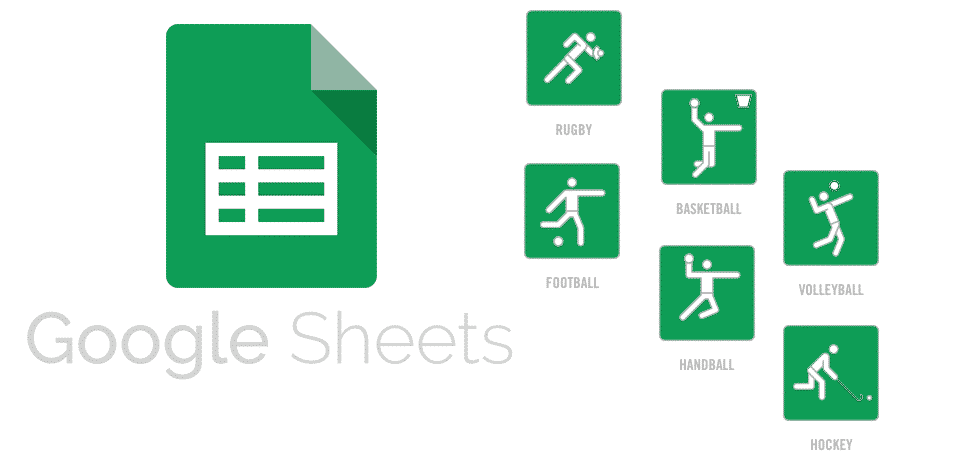
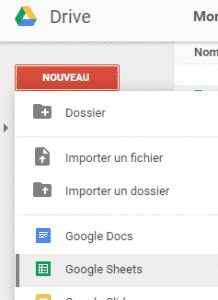
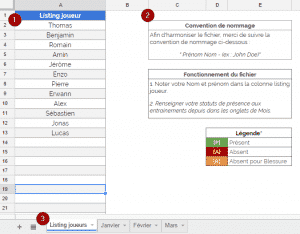
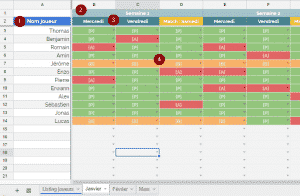
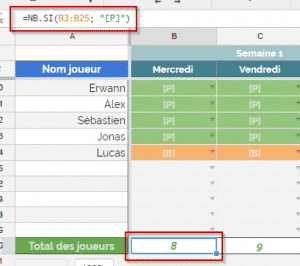
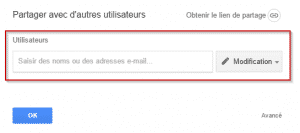
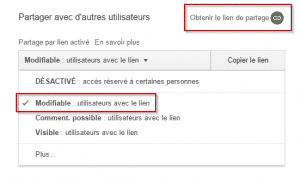

11 replies to "Google Sheets : Créer un planning de présence aux entraînements et matchs"
Bonjour,
Un petit message pour vous remercier. Je pense que votre fichier conviendra parfaitement à notre usage pourtant très éloigné du sport collectif !
Nous sommes une association et nous allons ouvrir un lieu de vente très prochainement. il faudra qu’à chaque permanence et chaque vente, un minimum de bénévoles soient présents. Je pense que nous aurons directement toutes les données avec vos formules. C’est vraiment ce que je cherchais ! Un grand merci !
Bonjour,
Merci beaucoup pour votre retour ! 🙂
Content que le fichier puisse répondre à votre besoin.
Bonne continuation et bon courage dans la mise en place de votre solution !
Bonjour,
Merci beaucoup pour votre didacticiel. 🙂
Celui-ci va nous servir pour gérer les permanences de notre petite Médiathèque.
Cordialement,
Kora.
Bonjour,
Votre fichier m’intéresse bcp! Cependant, je n’arrive pas à cliquer sur les divers boutons « j’aime » et de ce fait je n’y ai pas accès…
Si vous pouviez m’aider j’apprécierais
Bonne journée
JC
Bonjour Jean-Claude,
Exceptionnellement je viens de vous transmettre le lien du fichier par mail. 😉
J’espère que celui-ci conviendra parfaitement.
Bonne journée.
– Régis
Bonjour, grand merci pour ce fichier. Puis-je vous demander encore un petit conseil? Comment peux-je faire pour calculer un pourcentage de présence par mois et même sur toute la saison? Merci bien!
Bonjour Elke,
C’est en effet une excellente question et une très bonne idée d’évolution pour ce fichier ! 🙂 Vous souhaitez avoir un pourcentage de présence pour l’équipe en général j’imagine ?
L’une des solutions peut être de récupérer par un chiffre de présence par mois en fonction de chaque joueurs(euses) (fonction NB.SI). Ensuite, faire une moyenne de ces nombres pour avoir l’indicateur de présence de l’équipe. Il suffit ensuite de récupérer les indicateurs de tous les mois pour avoir l’indicateur de présence de la saison (par exemple avec un graphique jauge ou une mise en forme conditionnelle).
Merci encore pour cette idée très pertinente. Je vais tâcher de proposer une évolution du fichier dans ce sens dès que possible. 😉
Bonne continuation et à bientôt!
super idée !
encore merci de nous simplifier la vie
Vive les handballeurs !
Merci beaucoup de ce retour ! 😉
Super tableau.
Je vais l’utiliser pour mes jeunes en rajoutant une colonne retard.
Je me demande si il y a une possibilité de faire un formulaire pour le remplir au lieu de partager le fichier avec les parents??
Merci pour ce retour!
Il est en effet possible de faire quelque chose de proche avec un Google Forms. Mais cela risque d’être plus compliqué à concevoir. 😉
Bonne continuation.